A utilização do Siri Remote para introduzir texto numa Apple TV pode ser um desafio, especialmente quando se trata de frases longas e complexas. Uma alternativa mais eficiente é usar o teclado do seu iPhone ou iPad para inserir informações, como a sua palavra-passe.
Esta funcionalidade foi integrada a partir do iOS 12. A perfeita integração entre os dispositivos da Apple é uma vantagem significativa, facilitando a vida do utilizador. O Siri Remote, apesar de funcional, não é ideal para digitar sequências longas, como uma palavra-passe de 12 caracteres com símbolos, letras maiúsculas e números. O teclado do iPhone ou iPad é uma solução muito mais prática, quer esteja a procurar o seu filme favorito ou a inserir uma palavra-passe robusta.
Como Usar o Seu iPhone ou iPad para Digitar Texto na Apple TV
Para usufruir desta funcionalidade, é necessário um iPhone ou iPad com iOS 12 ou superior e uma Apple TV com tvOS 12 ou superior. É fundamental que todos os dispositivos estejam conectados à mesma rede Wi-Fi e associados à mesma conta iCloud.
Ao selecionar um campo de texto na sua Apple TV, deverá receber uma notificação no seu iPhone ou iPad, solicitando a abertura do teclado. Caso a notificação não surja, pode iniciar a aplicação Apple TV Remote (se nunca utilizou este comando, consulte um manual para configurar). O teclado será apresentado automaticamente sempre que a Apple TV necessitar de texto.
Utilize o teclado do seu dispositivo iOS para inserir o texto desejado.
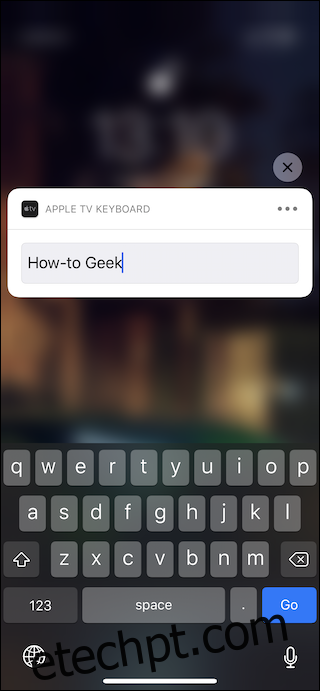
Tudo o que digitar será exibido em tempo real na sua Apple TV. Posteriormente, pode regressar ao uso do Siri Remote.
Como Tirar Partido do Preenchimento Automático
Ao utilizar o teclado do seu iPhone ou iPad, tem acesso ao Preenchimento Automático, facilitando a inserção rápida e segura de palavras-passe, sem a necessidade de as digitar, caso as tenha guardado no iCloud Keychain ou em aplicações como 1Password ou LastPass.
Para utilizar o Preenchimento Automático, selecione as credenciais que surgem na barra QuickType, acima do teclado do seu iPhone ou iPad. Se tiver múltiplas credenciais, selecione o ícone da chave e escolha a desejada.
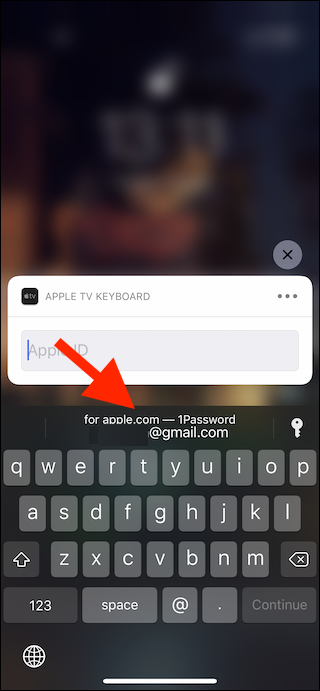
Após a autenticação via Touch ID ou Face ID, o nome de utilizador e a palavra-passe serão automaticamente enviados para a sua Apple TV, sem serem exibidos em texto simples no seu iPhone, iPad ou Apple TV.
Esta é apenas uma das muitas formas de otimizar a sua experiência com a Apple TV. Existem várias funcionalidades menos conhecidas que podem tornar o seu uso mais eficiente. Se ainda não tem uma banda elástica na parte inferior do seu Siri Remote, está a perder uma grande ajuda!